
Synology BeeStation alla prova: cosa può fare il disco rigido con accesso a Internet
BeeStation di Synology è fondamentalmente un disco rigido con connessione di rete. Puoi accedere alla rete domestica e a Internet, ma non puoi fare molto di più – però è proprio questo che lo rende speciale.
Synology BeeStation si rivolge a tutti coloro che cercano una soluzione di archiviazione cloud personale non complicata e una gestione centralizzata delle immagini. Tuttavia, dovrai rinunciare alle numerose possibilità offerte dal classico Network Attached Storage (NAS). Non descriverei quindi il prodotto come un NAS.
Una Synology DiskStation, invece, è un NAS. E quindi anche un piccolo server che supporta un'ampia gamma di software. In definitiva, BeeStation è stato progettato solo per archiviare e recuperare i file. Inoltre, un'unica unità da quattro terabyte (TB) significa che non c'è alcuna protezione in caso di guasti. I NAS con più alloggiamenti per unità e un livello RAID corrispondente sono avvantaggiati in questo caso.
Durante il test, BeeStation mi ha sorpreso per diversi aspetti. Poiché la configurazione e il funzionamento sono semplici, è adatto anche a chi non è esperto di tecnologia. Mi piace particolarmente il fatto di potervi accedere anche sulla rete locale senza un'applicazione aggiuntiva grazie al Server Message Block Service (SMB) che può essere attivato.
Hardware BeeStation: consente trasferimenti di dati fino a 113 megabyte al secondo
Con un peso di 820 grammi e 14,8 × 6,26 × 19,63 centimetri, la BeeStation è compatta come un libro e può essere riposta anche in spazi ristretti. Durante il funzionamento, la ventola emette un lieve sibilo, ma lo sento solo quando mi avvicino. Un LED sulla parte anteriore indica lo stato attuale del dispositivo.

Fonte: Martin Jud
Sul retro sono presenti un pulsante di accensione, un pulsante RESET, una porta USB-A e USB-C (entrambe 3.2 Gen 1), una porta Gigabit Ethernet (RJ45) e una porta di alimentazione.
All'interno dell'alloggiamento si trovano:
- un processore quad-core Realtek RTD1619B (64 bit, 1,7 GHz)
- 1 gigabyte di RAM DDR4
- Synology HAT3300 HDD SATA da 4 terabyte
Il disco rigido utilizzato è un modello relativamente silenzioso (5400 giri al minuto), che attualmente costa circa 110 franchi nel nostro negozio. Secondo le prove di Hardwareluxx, la velocità massima è di circa 200 megabyte al secondo in lettura e 196 megabyte al secondo in scrittura.
Una velocità che non può essere raggiunta con BeeStation a causa della porta Gigabit. Se utilizzo SMB per spostare un file direttamente da Windows Explorer al disco rigido, raggiungo massimo 112 megabyte al secondo (896 megabit). Durante il download, raggiungo un massimo di 113 megabyte al secondo (904 megabit).
Configurazione semplice e poche impostazioni
Per configurarlo, visito un sito web elencato nella guida rapida e seguo le istruzioni che potrebbe seguire chiunque. Anche come si connette il dispositivo è illustrato passo per passo. Durante la configurazione, devo creare un account Synology o accedere a uno esistente. Poi inserisco un numero di serie e devo aspettare almeno 15 minuti prima che tutto sia configurato e gli aggiornamenti installati.
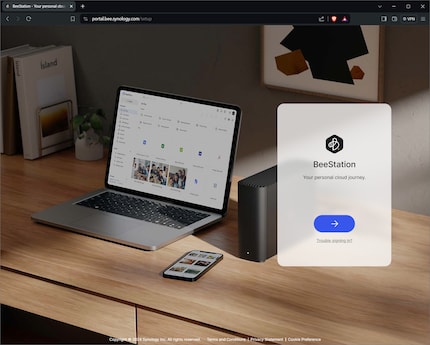
Impostazioni di sistema: limitate, ma offrono spazio di archiviazione per famiglia e amici e SMB
Come ultima operazione di configurazione, chiamo il mio nuovo dispositivo simile a un NAS con l'eufonico nome di «BeeOK». Synology mi informa che posso aprire BeeFiles e BeePhotos nel browser o utilizzarli come app.
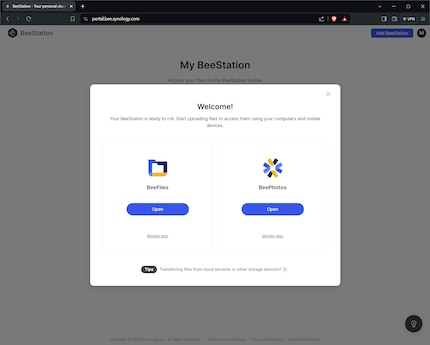
Alle applicazioni ci penso dopo. Quindi clicco sull'avviso e passo alle impostazioni di sistema.
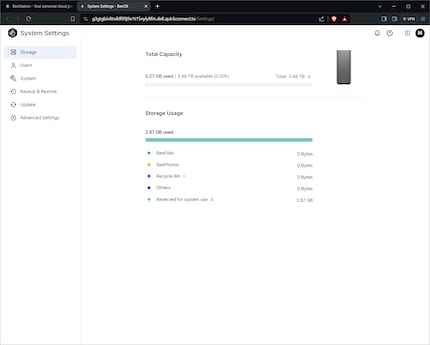
Per chiarezza, ecco un elenco di tutte le opzioni di impostazione. Se vuoi avere una visione d'insieme senza spiegazioni, basta leggere le parole in grassetto:
- Aggiungi fino a otto persone sotto la voce «Utenti». Puoi invitare familiari e amici e assegnare loro uno spazio di archiviazione privato. A parte l'amministratore (tu), nessuno può accedervi. Puoi effettuare il login semplificato con un account Google o Apple.
- In «Sistema» è presente una panoramica con il nome del modello, l'indirizzo IP e così via. Puoi, tra l'altro, disaccoppiare il dispositivo dall'account Synology e ripristinare le impostazioni di fabbrica.
- Puoi inoltre disattivare l'opzione di sospensione del disco rigido. È attiva per impostazione predefinita e consente di risparmiare energia dopo 20 minuti di inattività. Lo svantaggio è che ci vogliono alcuni secondi prima che il dispositivo sia pronto per un nuovo accesso.
- Puoi inoltre impostare configurazioni manuali per IPv4 e IPv6. IPv6 è disattivato per impostazione predefinita e IPv4 è configurato automaticamente.
- Puoi disattivare l'analisi del dispositivo, se non è già stata rifiutata durante la configurazione iniziale. Quindi puoi vietare la raccolta di dati funzionali per migliorare i prodotti futuri. I dati personali memorizzati o le informazioni personali non vengono raccolti.
- Infine, sotto la stessa voce si trovano le opzioni Fuso orario e server orario.
- In «Backup e ripristino» puoi effettuare il backup dell'intera BeeStation su un'unità esterna o su Synology C2 Storage. Purtroppo, non puoi selezionare l'archiviazione web di altri fornitori. Naturalmente, puoi ripristinare un backup anche lì. Se vuoi evitare un difetto o una perdita di dati, devi eseguire regolarmente backup dei dati e conservarli in modo sicuro, se necessario anche separatamente.
- Gli aggiornamenti per BeeStation e le due applicazioni browser BeeFiles e BeePhotos sono disponibili in «Aggiorna». **Puoi aggiornare il dispositivo automaticamente o manualmente, come anche installare manualmente le versioni beta.
- Puoi attivare le notifiche via e-mail in «Impostazioni avanzate». C'è anche un contatto per i problemi e l'opzione per attivare l'accesso remoto per l'assistenza e creare protocolli.
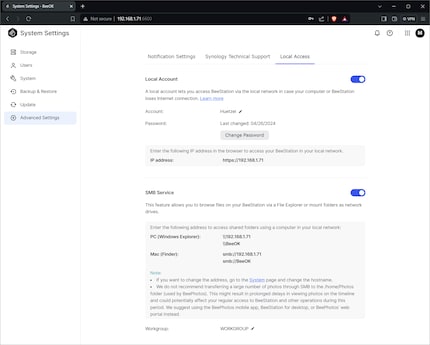
- Le opzioni migliori si trovano nelle impostazioni avanzate nella scheda «Accesso locale». Attiva un account locale per accedere a BeeStation direttamente dalla rete. Questo consente di accedere all'interfaccia web inserendo l'indirizzo IP nel browser anche in assenza di connessione a Internet. Inoltre, risponde molto più velocemente direttamente dalla rete.
- Attiva il servizio SMB per poter accedere a BeeStation senza un'applicazione web, uno smartphone o un'applicazione desktop. Puoi utilizzarla come unità di rete su quasi tutti i dispositivi. In Windows accedi all'archiviazione di rete direttamente in Explorer, mentre in macOS utilizzi il Finder. Questo funziona anche con i file manager per Linux e persino per Android (Cx File Explorer).
Inoltre, ottengo una velocità di trasferimento costantemente elevata di 112-113 megabyte al secondo solo quando copio via SMB. Per il resto (interfaccia web e applicazioni), la velocità di trasferimento oscilla tra 94 e 107 megabyte al secondo.
Cosa non mi piace delle impostazioni
Il fatto che Synology offra una gamma di funzioni gestibili con BeeStation va bene. Tuttavia, secondo me non ha senso che non ci sia un'opzione per disattivare l'accesso remoto.
Se acquisto una Synology DiskStation (o un NAS di un altro produttore), viene configurata nella rete. Devo prima attivare/impostare l'opzione «QuickConnect» per potervi accedere da Internet. La BeeStation, invece, viene impostata tramite Internet ed è accessibile direttamente dalla rete solo con l'opzione corrispondente.
Poiché un dispositivo diventa un potenziale bersaglio non appena è accessibile da Internet, attivo l'accesso remoto sul mio Synology NAS solo nei giorni in cui ne ho bisogno. Non posso farlo direttamente con la BeeStation, ma solo indirettamente, bloccandola nel firewall del mio router.
App per smartphone, PC e Mac: organizzazione dei file e gestione delle foto con supporto AI
Per poter accedere ai propri file in tutto il mondo, Synology offre le applicazioni «BeeFiles», «BeePhotos» e «BeeStation for Desktop». Le prime due sono disponibili come applicazione web (utilizzabile da qualsiasi dispositivo dotato di browser web) e come applicazione per Android e iOS. Per i computer con Windows o macOS, BeeStation for Desktop è un software che combina le funzioni di BeeFiles e BeePhotos.
BeeFiles: archiviazione personale su cloud
L'interfaccia di BeeFiles non differisce molto da quella delle applicazioni dei grandi fornitori (Microsoft OneDrive, Google Drive, ecc.). Il funzionamento è intuitivo e se non dovessi sapere cosa fare, Synology offre istruzioni utili nel Knowledge Centre. Ho imparato a trasferire l'archiviazione del cloud sulla BeeStation, a usare le unità esterne e a fare un backup con Time Machine.
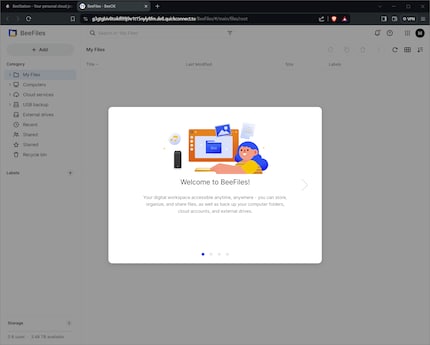
Cosa puoi fare con BeeFiles (BeeStation for Desktop):
- sincronizzare le cartelle del computer
- sincronizzare i servizi cloud (Dropbox, Google Drive, Microsoft OneDrive)
- accedere alle unità USB collegate o creare backup
- ricercare e visualizzare i file, visualizzare le proprietà dei file
- creare, rinominare, spostare nel cestino ed eliminare i file
- scaricare e caricare file
- condividere i file (il link di condivisione può essere protetto da password)
- aggiungere asterischi e tag ai file
- ricercare le etichette nei file
- impostare l'accesso offline per i file specificati dall'utente
BeePhotos: indicizza e organizza le tue immagini
Anche l'interfaccia utente di BeePhotos è semplice, o meglio, ridotta all'essenziale. Mi piace, anche se mi manca la Dark Mode nell'applicazione per smartphone. È altrimenti pratica, in quanto non solo posso caricare foto e video, ma anche visualizzarli (con una presentazione di diapositive) o condividerli tramite i social media. Puoi anche utilizzarla per creare backup automatici delle foto scattate con lo smartphone.
Quando carico le immagini su BeePhotos utilizzando l'app per smartphone, per desktop o l'app web, i media vengono analizzati e aggiornati da BeeStation grazie all'intelligenza artificiale. Questo significa che l'applicazione riconosce ciò che si vede nelle immagini, nonché il luogo e il momento in cui sono state scattate. Puoi inoltre aggiungere descrizioni personalizzate e se una delle foto è capovolta, puoi ruotarla direttamente con BeePhotos.
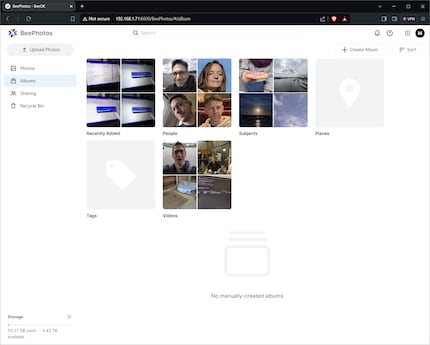
L'etichettatura manuale e quella automatica sono di grande aiuto, in quanto mi permettono di cercare persone, animali domestici, aerei e altro ancora – di trovare le immagini desiderate in pochi secondi. Con l'indicizzazione AI vengono anche creati automaticamente album per me.
Se faccio clic sull'album delle persone, posso assegnare nomi ai diversi volti. Di conseguenza, la funzione di ricerca migliora di continuo. Poiché non autorizzo alcuna informazione sulla posizione quando scatto le foto, l'album Luoghi è vuoto. Inoltre, vengono automaticamente creati dei (sotto)album in base a temi diversi. BeePhotos ha creato collezioni multimediali di cibo, cielo, natura, animali, piante, trasporti, fast food, mobili ed elettrodomestici.
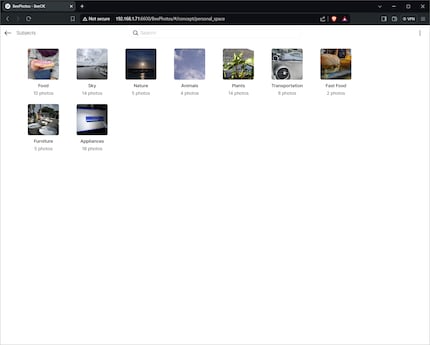
Naturalmente posso anche creare io degli album. Si possono anche importare i file multimediali memorizzati su altri servizi cloud, come iCloud Photos o Google Photos. Quando carichi file multimediali, BeeStation crea delle miniature e archivia le foto in una cartella separata dai file di FileStation, ordinate per anno e mese. Di conseguenza, posso anche visualizzare le mie foto nell'app cronologicamente. Se voglio visualizzare solo determinate immagini o video, oltre alla funzione di ricerca ci sono dei filtri rapidi.
Se voglio condividere album, foto o video, posso creare un link di condivisione e aggiungere una password, se necessario. Posso anche impostare un periodo di validità per il rilascio.
In breve
BeeStation è come Duplo: se ti piace di più Lego Technic, dovresti scegliere la DiskStation
BeeStation offre un'archiviazione personale su cloud e una gestione delle foto da parte dell'intelligenza artificiale. Il software è semplice e di facile comprensione, come anche le impostazioni. L'unica cosa che mi manca è un'opzione per disattivare l'accesso remoto. Almeno offre una connessione di rete locale attivabile e un servizio SMB, grazie al quale puoi accedere ai dispositivi della stessa rete direttamente tramite una connessione all'unità di rete (senza app).
La BeeStation fa perfettamente quello che è in grado di fare per diverse settimane di test. Con l'accesso diretto a SMB, raggiungo fino a 113 megabyte al secondo, esattamente la stessa velocità di una Synology DiskStation con una connessione gigabit. Ciononostante, non mi piace molto il dispositivo, dato che una DiskStation offre molte più opzioni con un piccolo sovrapprezzo. Non solo posso organizzarvi file e foto, ma anche gestire una stazione di download, un media server e molto altro.
Se preferisci il Lego Technic al Duplo, ti suggerisco di optare per il dispositivo praticamente identico con un «sistema operativo aperto» (DiskStation Manager). Sto parlando del Synology DiskStation DS124. Ha lo stesso processore della BeeStation e costa da 30 a 70 franchi in più con la stessa capacità di 4 gigabyte (a seconda del produttore del disco rigido).
Pro
- memoria cloud personale e accessibile a livello globale
- adatto a tutti, grazie alla semplicità di configurazione e ai tutorial
- applicazioni per smartphone e computer (Windows e macOS)
- integrazione dell'unità di rete grazie al servizio SMB
- spazio di archiviazione privato per un massimo di otto utenti
Contro
- gamma di funzioni limitata rispetto ai NAS «normali»
- nessuna opzione per disattivare l'accesso remoto
- nessuna opzione di aggiornamento (cache SSD, porta RJ45 più veloce)
La mia musa ispiratrice si trova ovunque. Quando non la trovo, mi lascio ispirare dai miei sogni. La vita può essere vissuta anche sognando a occhi aperti.

